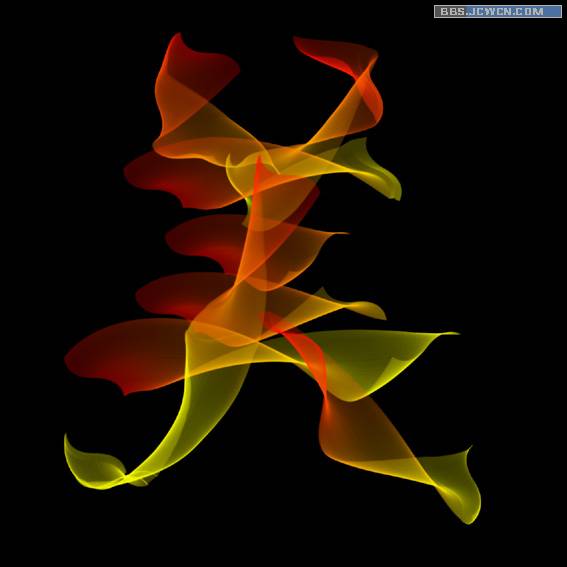用AI制作线性条纹几何艺术图案

先作个实验,使用文字工具打一个字母出来,并用选择工具选中(在这里为了看得更加清楚,我做了一个黄色的底)
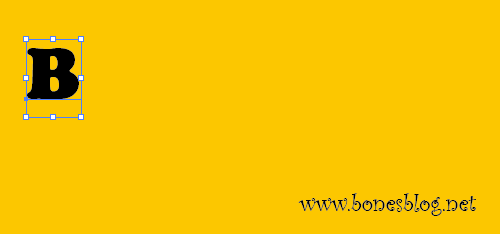
打开外观调板,按下小三角,在弹出菜单中选择“添加新填色”命令
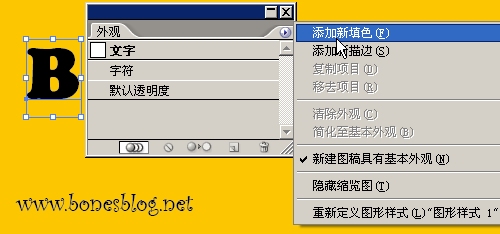
此时外观调板中多了一个“填色”

选中“填色”,使用色板调板将其改为白色。

将“填色”在外观调板中拖曳至“字符”的下方
【亿码酷站-编程开发教程】收集全网优质教程及源码资源!
全网优质软件开发、平面设计等教程及精品源码资源一站可得,www.ymkuzhan.com!
Illustrator特效字: 多重描边字
双击“位移路径”,可以弹出“位移路径”对话框,这时候再调整位移的大小

OK,实验完成,下面接下来就是应用了。在图形样式调板中单击新建图形样式按钮,在弹出的对话框中写入“多边字”后,图形样式调板中新建了一个名为“多边字”的新样式。
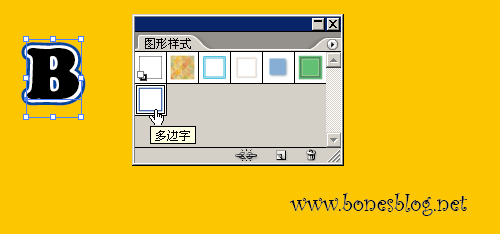
现在可以将“B”删除了,打上我们要的文字。

选中图形,应用图形样式。

使用文字工具选中其中文字,设定文字颜色

也可以单独设定一个字母的颜色

最后的结果。
Illustrator特效字: 多重描边字
转载请注明来源:Illustrator特效字: 多重描边字_亿码酷站___亿码酷站ai教程
本文永久链接地址:https://www.ymkuzhan.com/3307.html
本文永久链接地址:https://www.ymkuzhan.com/3307.html
下载声明:
本站资源如无特殊说明默认解压密码为www.ymkuzhan.com建议使用WinRAR解压; 本站资源来源于用户分享、互换、购买以及网络收集等渠道,本站不提供任何技术服务及有偿服务,资源仅提供给大家学习研究请勿作它用。 赞助本站仅为维持服务器日常运行并非购买程序及源码费用因此不提供任何技术支持,如果你喜欢该程序,请购买正版! 版权声明:
下载本站资源学习研究的默认同意本站【版权声明】若本站提供的资源侵犯到你的权益,请提交版权证明文件至邮箱ymkuzhan#126.com(将#替换为@)站长将会在三个工作日内为您删除。 免责声明:
您好,本站所有资源(包括但不限于:源码、素材、工具、字体、图像、模板等)均为用户分享、互换、购买以及网络收集而来,并未取得原始权利人授权,因此禁止一切商用行为,仅可用于个人研究学习使用。请务必于下载后24小时内彻底删除,一切因下载人使用所引起的法律相关责任,包括但不限于:侵权,索赔,法律责任,刑事责任等相关责任,全部由下载人/使用人,全部承担。以上说明,一经发布视为您已全部阅读,理解、同意以上内容,如对以上内容持有异议,请勿下载,谢谢配合!支持正版,人人有责,如不慎对您的合法权益构成侵犯,请联系我们对相应内容进行删除,谢谢!

 成为VIP
成为VIP